
Spoon(スプーン)の支払方法やプリペイドカードで課金する方法
ライブ配信サービスはいくつかありますが、その中のひとつ「Spoon(スプーン)」が、いま注目を集めています。
こちらの記事では、Spoon(スプーン)の特徴や投げ銭(アイテム)について、課金方法などをご紹介します。また、クレジットカードがなくても簡単に課金ができるので、使いすぎが心配といった方はぜひこちらの記事を確認してみてください。
目次
Spoon(スプーン)について

Spoon(スプーン)は、2016年に韓国のSpoon Radioという会社が開始した音声ライブ配信サービスです。日本では2018年3月にサービスを開始しました。
スマホやPCから音声ライブ配信を楽しめ、あらゆる世代から人気を集めています。
配信・視聴などは無料で楽しめますが、その枠を盛り上げたい、配信者を応援したいときは投げ銭システムも用意されているので、お気に入りの配信者を見つけたら贈ってあげてみてはいかがでしょうか。
初心者や初めての方でも安心
Spoon(スプーン)の一番の特徴は、配信者の顔出しは一切なく、音声のみのライブ配信サービスという点です。
配信初心者の方でも、音声だけであれば始めやすいですね。
ラジオのような感じでライブ配信が行われますが、視聴者がコメントで質問したり、答えたり、反応する形式は他のライブ配信サービスと同じシステムです。
ユーザー全員顔が分からない、動きも分からない中での配信は、ラジオともちょっとちがった独特の雰囲気や一体感があり、配信者のおしゃべりや歌をゆっくり聞いたり、積極的に参加して場を楽しんだりと様々な楽しみ方ができます。
BGMには注意を
配信をする際に、BGMをつけることで雰囲気がとてもよくなるので大半の配信者がBGMを使用しています。
しかし、著作権がある音楽はBGMに利用できない点にご注意ください。BGMを使用したい場合は、「ナッシュ音楽アプリ」など課金制の他サービスや、著作権フリーの楽曲を利用しましょう。
Spoon(スプーン)のアイテムとは
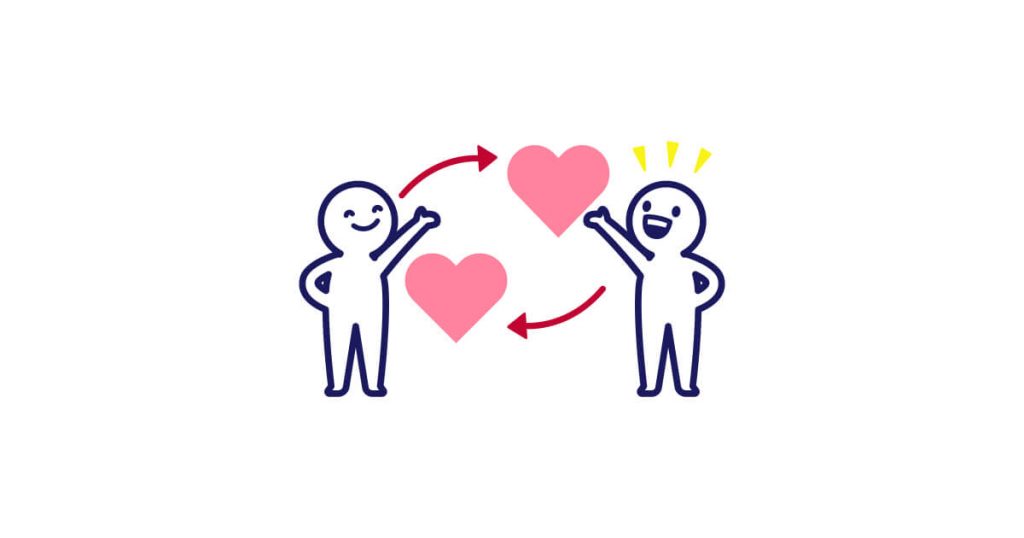
Spoon(スプーン)には「アイテム」という投げ銭機能があります。
アイテムには種類があり、配信を盛り上げたり配信者のランクをあげたりすることができます。
また、配信者の収益に直接つながる「スプーン」といわれる課金アイテムが存在します。
他のハートやメッセージなどのアイテムは、エフェクトで盛り上げたり、配信者のランクを上げたりと間接的な応援になる一方、スプーンは受け取った配信者が一定の換金率で換金できます。
推しの配信者を見つけたら、アイテムやスプーンを送って応援していきましょう!
アイテムやスプーンの入手方法
アイテムやスプーンを購入するにはアプリ内通貨となる「スプーン」が必要になります。アプリ内通貨スプーンは、課金するプラットフォームによって価格がちがいますので、どこで課金するか事前に確認しておくことをおすすめします。
アプリ内通貨「スプーン」の価格

iPhone(App Store)での価格
| スプーン数 | 価格 |
|---|---|
| 10 Spoon | 160円 |
| 50 Spoon | 800円 |
| 100 Spoon | 1,600円 |
| 500 Spoon | 8,000円 |
| 1,000 Spoon | 15,800円 |
| 3,000 Spoon | 48,800円 |
Android スマートフォン(Google Playストア)での価格
| スプーン数 | 価格 |
|---|---|
| 10 Spoon | 160円 |
| 100 Spoon | 1,600円 |
| 200 Spoon | 3,200円 |
| 500 Spoon | 8,000円 |
| 1,000 Spoon | 15,800円 |
| 3,000 Spoon | 48,000円 |
ウェブ版での価格
| スプーン数 | 価格 |
|---|---|
| 10 Spoons | 110円 |
| 50 Spoons | 550円 |
| 103 Spoons | 1,100円 |
| 525 Spoons | 5,500円 |
| 1,080 Spoons | 11,000円 |
| 3,300 Spoons | 33,000円 |
Spoon公式LINE・X経由での価格
Spoon(スプーン)の公式LINEアカウントやX(旧Twitter)からも購入が可能です。
| スプーン数 | 価格 |
|---|---|
| 10 Spoons | 110円 |
| 50 Spoons | 550円 |
| 100 Spoons | 1,100円 |
| 500 Spoons | 5,500円 |
| 1,000 Spoons | 11,000円 |
| 3,000 Spoons | 33,000円 |
Spoon公式のLINEアカウントはこちら
※SpoonのLINEアカウントに友達追加するとチャージ画面にアクセスできるようになります。
Spoon公式のXアカウントはこちら
※2024年4月時点
スプーン購入に利用できる支払い方法
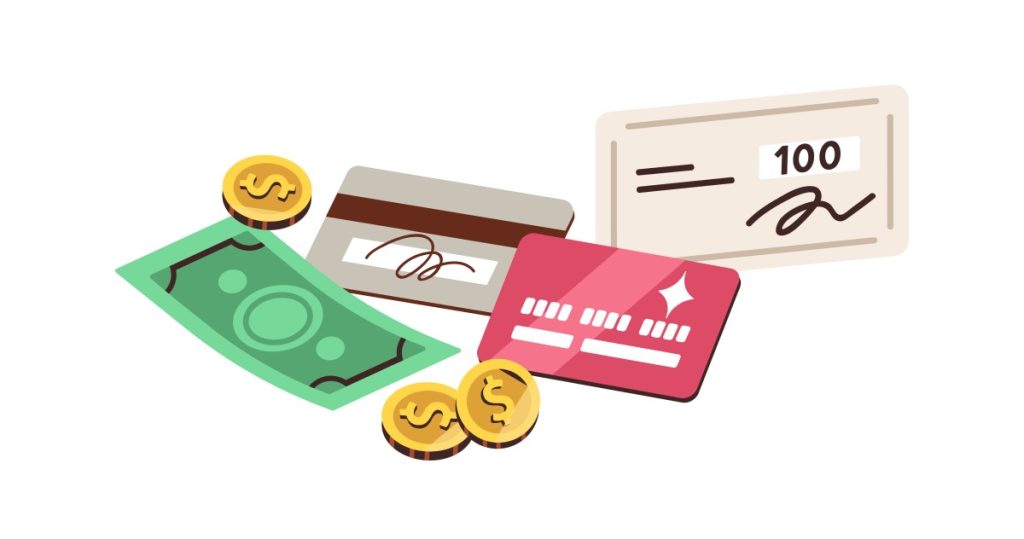
課金するプラットフォームによって課金に利用できる支払い方法が異なります。
詳細は下記をご確認ください。
iPhone(Apple ID)での支払方法
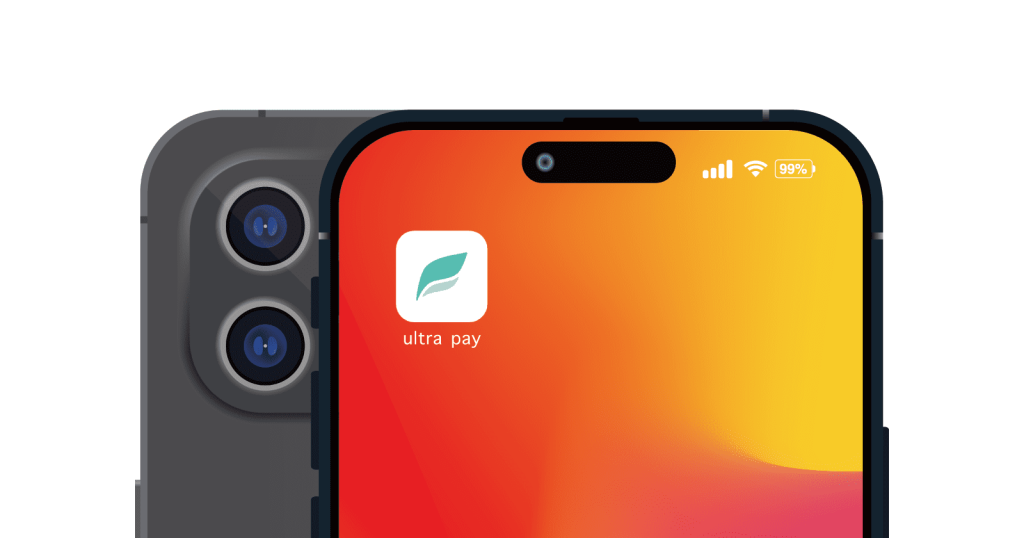
iPhoneの場合はApple IDにて課金を行います。
Apple IDに使用できる支払方法は下記の通りです。
・クレジットカードとデビットカード(プリペイドカードも使用可)
・キャリア決済
・Apple ID の残高(ギフトカードの換金額または入金額の残高)
・PayPay
Android スマートフォン(Google Play)での支払方法
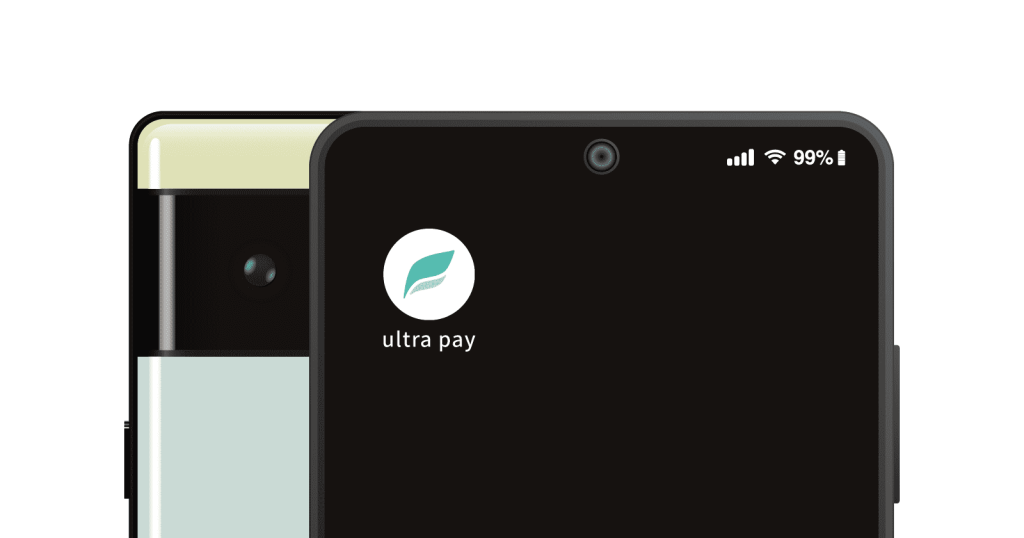
Android スマートフォンの場合はGoogle Playにて課金を行います。
Google Playに使用できる支払方法は下記の通りです。
・クレジット カードまたはデビットカード
・Edy
・メルペイ
・キャリア決済
・Google Play の残高と Google Play ギフトカード
・PayPal
・PayPay
・現金
参考:Google Play でご利用いただけるお支払い方法
ウェブ版での支払方法
ウェブ版では下記の支払い方法が利用可能です。
・クレジットカード
・WebMoney(ウェブマネー)
・BitCash(ビットキャッシュ)
Spoon公式LINE・Twitter経由での支払方法
Spoon(スプーン)の公式LINEアカウントやTwitterアカウント経由で課金する場合は、下記の支払い方法が利用可能です。
・クレジットカード
・WebMoney(ウェブマネー)
・BitCash(ビットキャッシュ)
スプーン購入はプリペイドカードがおすすめ

どのプラットフォームでも利用できるのがクレジットカードです。
しかし、クレジットカードは未成年の方は持てなかったり、使いすぎてしまうのが不安な方も多いかと思います。
そこで、クレジットカードの代わりにultra pay カードというプリペイドカードをおすすめします。
ultra pay カードとは?

ultra pay カードは、審査なしで誰でも持てるプリペイド式Visaカードです。
アプリからアカウントを登録すると、オンラインショッピング専用カード「でじなカード」が無料ですぐに発行され、使うお金をチャージすることでVisaマークのあるオンラインサイトでご利用いただけます。
プリペイド式だから使いすぎる心配もありませんし、使用履歴がすぐにチェックできるので管理もラクラク。
「でじなカード」はオンラインショッピング専用カードですので、もし外のお店で使いたいときは「そとなカード」(要別途発行手数料)を申し込めば、実際のカードがお手元へ届き利用することができます。
カードの種類や詳細についてはこちらをご参照ください。

ultra pay カードを使うための手順はとても簡単です。
①アプリをインストールして会員登録
電話番号と生年月日、性別を登録します。
登録するとすぐに「でじなカード」が発行されます。
②チャージする
チャージ方法はいくつかご用意がありますのでご都合に合わせてお選びください
・コンビニでのチャージ
・ペイジー(Pay-easy)でのチャージ など
チャージ完了後、オンラインの店舗ですぐに使うことができます。

ultra pay カードでペイジー(Pay-easy)のオンラインチャージが可能になったのはご存知ですか?
今までのようにコンビニに行く手間がなくなり、より便利なサービスとなりました。
ぜひお試しください!
ペイジー(Pay-easy)オンラインチャージの使い方はこちら
ultra pay カードを使ってSpoon(スプーン)を支払う方法
使い方はとても簡単で、Apple IDやGoogle Playにクレジットカードの代わりにultra pay カードを登録するだけ。
あらかじめultra pay カードに必要な金額のチャージをお願いします。
チャージの詳細についてはこちらのページをご参照ください。
ultra pay カードの情報は、ultra pay カードのアプリのトップ画面から「カード情報を表示」をタップすることで表示されます。

iPhone(Apple ID)での課金方法
iPhoneの場合、Apple IDのお支払い方法にultra pay カードの情報を登録いただくことで課金に利用することができるようになります。
■登録方法
1.iPhoneにて「設定」を開きます。
2.自分の名前をタップします。
3.「支払いと配送先」をタップします。場合によっては、Apple ID でサインインする必要があります。
4.「お支払い方法を追加」をタップします。
5.ultra pay カードの情報を入力して登録(画像の赤枠部分)
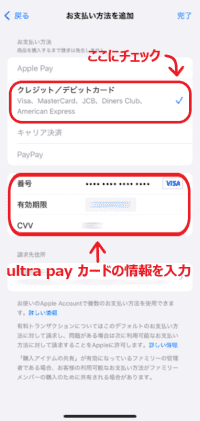
6.希望のアイテムや商品を購入
参考:クレジットカードがなくてもiPhoneアプリに課金する方法
Android スマートフォン(Google Play)での課金方法
Androidスマートフォンの場合、Google Playの支払方法にultra pay カードを登録することで課金に利用することができるようになります。
■登録方法
1.Android スマートフォンで、Google Play アプリを開きます。
2.Google Playを開き、右上のプロフィールアイコンをタップします。
3.「お支払い方法 」をタップします。
4.「お支払いと定期購入」をタップします。
5. 「お支払い方法」をタップします。
6.「カードを追加」をタップします。
7.ultra pay カードの情報を入力して登録(画像の赤枠部分)
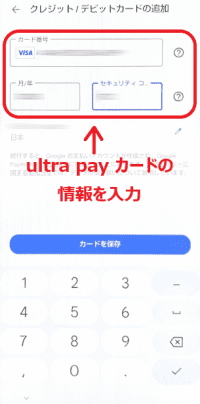
8.希望のアイテムや商品を購入
参考:クレジットカードがなくてもGoogle Playストアで課金する方法
ウェブ版での課金方法
ウェブ版ではクレジットカードの代わりにultra pay カードを使うことで課金ができます。
1.PCやスマホなどのブラウザからSpoon(スプーン)にログイン
2.画面右上にある「スプーンウォレット」をクリック
3.希望のスプーン数を選択
4.決済手段で「クレジットカード決済」を選択し、「決済」をクリック
5.「支払い情報を入力してください」画面でultra pay カードの情報を入力します
スマホで入力する場合は、カード番号など緑字の番号部分をタップするとコピーできるので、そのまま入力欄へペーストすることができます。
■カード番号
■有効期限
■セキュリティコード
■画像認証
6.確認をクリック
Spoon公式LINE・Twitter経由での課金方法
Spoon(スプーン)の公式LINEアカウントやX(旧Twitter)アカウント経由で購入する際に、クレジットカードの代わりにultra pay カードを使うことで課金ができます。
1.Spoon公式LINEアカウントのトーク画面、またはSpoon公式Twitterアカウントのトップ画面からチャージ画面にアクセス
Spoon公式のLINEアカウントはこちら
※SpoonのLINEアカウントに友達追加するとチャージ画面にアクセスできるようになります。
Spoon公式のXアカウントはこちら
2.希望のスプーン数を選択
課金したいアカウントへログイン
4.決済手段で「クレジットカード決済」を選択し、「決済」をタップ
5.「支払い情報を入力してください」画面でultra pay カードの情報を入力します
スマホで入力する場合は、カード番号など緑字の番号部分をタップするとコピーできるので、そのまま入力欄へペーストすることができます。
■カード番号
■有効期限
■セキュリティコード
■画像認証
6.確認をタップ
Spoon(スプーン)の支払いに関するQ&A
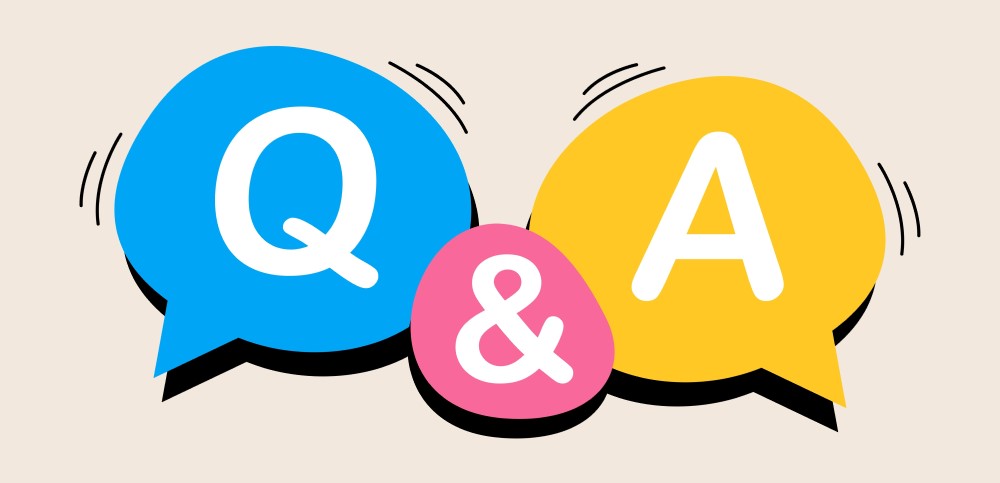
PayPay(ペイペイ)で課金はできる?
Spoon(スプーン)の課金でPayPayを利用したい場合は、iPhoneアプリ(Apple ID)で支払い方法をPayPayに設定することで利用が可能です。
BitCash(ビットキャッシュ)で課金できる?
Spoon(スプーン)のBitCash(ビットキャッシュ)を利用したい場合は、ウェブ版で購入しましょう。
スマホアプリ(Apple IDやGoogle Play)からの課金では、BitCash(ビットキャッシュ)利用できません。
WebMoney(ウェブマネー)で課金できる?
Spoon(スプーン)の課金でWebMoney(ウェブマネー)を利用したい場合は、ウェブ版で購入しましょう。
スマホアプリ(Apple IDやGoogle Play)からの課金では、WebMoney(ウェブマネー)利用できません。
コンビニで支払いはできる?
Spoon(スプーン)の決済手段にコンビニ支払いはありませんが、ultra pay カードなどVisaプリペイドカードにコンビニでチャージし利用することが可能です。
エラーが表示され課金できない
決済エラー画面などが表示され決済できないケースがあります。
・支払い方法情報の入力ミス(クレジットカードの有効期限など)
・支払い方法が有効ではない(上限額超過)
・回線やPCの不具合
・Spoon側の不具合
などの理由が考えられます。
まずは自分が入力した情報が間違っていないか確認し、当てはまらない場合は、キャッシュ削除や時間をおく、他の支払い方法で試しててみるなどの策を講じてみてください。
解決しない場合は、サポートに問い合わせましょう。
まとめ
利用していて一番に感じるのは、リスナーと配信者の距離が近いこと。時間帯や配信者によりますが、その傾向を強く感じました。顔が見えない分、気遣いや一体感を感じます。
初心者で右も左もわからなかったとき、アイコンの変え方やマナーなどを優しく教えてくれる枠も多く、それでいて堅苦しいものでもなく、みんなが心地よく楽しめるサービスです。
スプーンはリスナー同士の交換も可能です。推しの配信者へスプーンを送って応援するときは、ぜひ、ultra pay カードで使いすぎの心配なく楽しみましょう!







